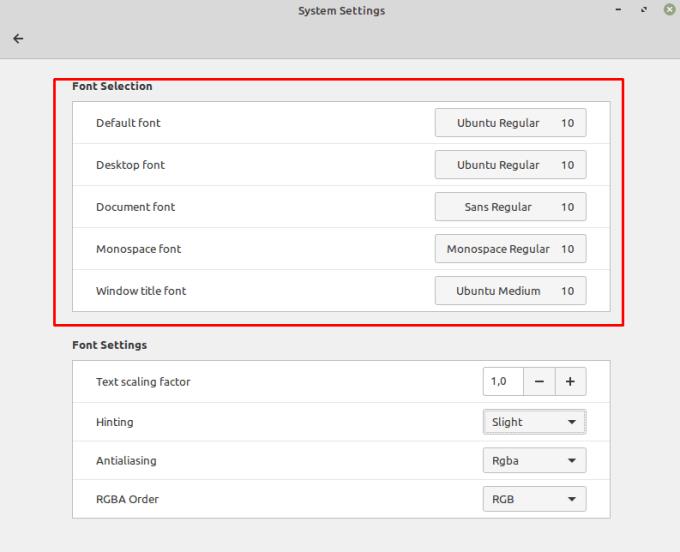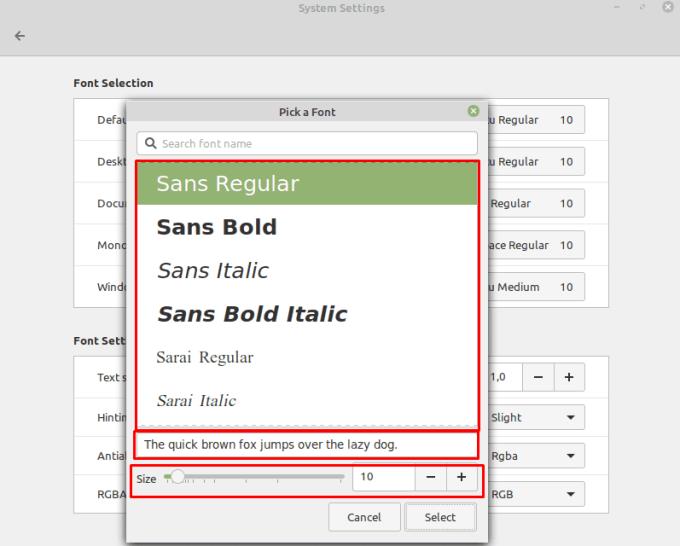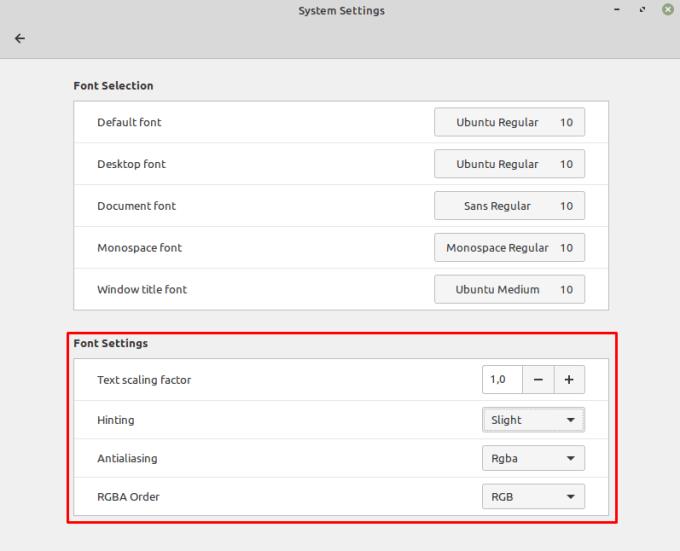Didžioji dalis to, kaip mes bendraujame su kompiuteriais, yra tekstas. Tekstui ekrane rodyti naudojami šriftai, kurie apibrėžia simbolių išvaizdą. Įvairūs šriftai gali būti naudojami skirtingiems tikslams. „Linux Mint“ apibrėžia penkis standartinius šriftų, kuriuos galima konfigūruoti atskirai, naudojimo būdus.
Norėdami sukonfigūruoti šriftus, kuriuos naudoja Linux Mint, turite atidaryti šriftų parinkimo įrankį. Norėdami tai padaryti, paspauskite Super klavišą, tada įveskite "Font Selection" ir paspauskite Enter.
Patarimas: „Super“ klavišas yra pavadinimas, kurį daugelis „Linux“ platinimų suteikia „Windows“ arba „Apple“ „Command“ klavišui, kad būtų išvengta bet kokių prekių ženklų problemų.
Pirmasis iš penkių šriftų „Numatytasis šriftas“ naudojamas daugumai teksto operacinėje sistemoje. „Darbalaukio šriftas“ naudojamas tik darbalaukio piktogramų etiketėms. „Dokumento šriftas“ skirtas naudoti rodant dokumentus, tačiau dauguma dokumentų peržiūros programų naudoja savo šrifto nustatymus, todėl tai nėra labai naudinga. „Monospace“ šriftas pakeičia terminalo programų naudojamą šriftą. „Lango pavadinimo“ šriftas pakeičia kiekvieno lango viršuje esantį lango pavadinimui naudojamą šriftą.
Pastaba: Šrifto parinktys turi įtakos tik kai kurioms programoms. Programoms, kurios nustato savo šriftus, pvz., Libre Office Writer arba Google Chrome, tai nebus paveikta.
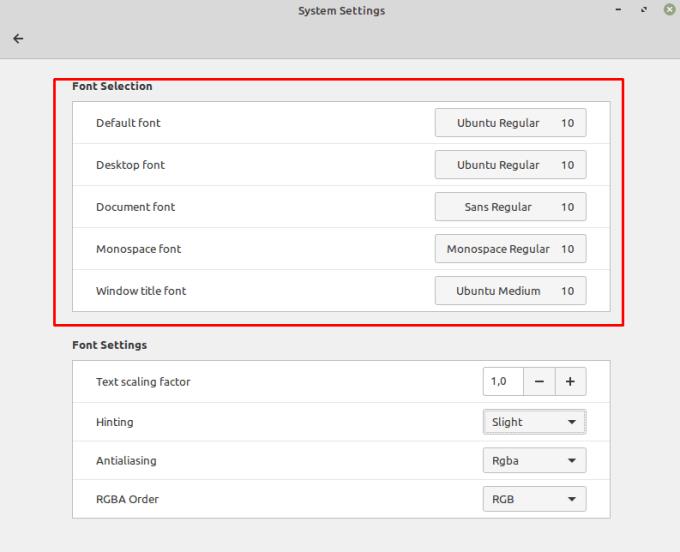
Kiekviena iš penkių šriftų kategorijų veikia skirtingą operacinės sistemos dalį ir programas, kurios atitinka sistemos temą.
Spustelėdami šiuo metu naudojamą šriftą bet kuriai iš penkių šriftų kategorijų, galite pasirinkti naują šriftą arba konfigūruoti šrifto dydį. Lange „Pasirinkite šriftą“ galite naudoti viršutinį teksto laukelį, norėdami ieškoti šrifto pagal pavadinimą. Be to, apatinis teksto laukelis naudojamas norint parodyti, kaip atrodys gautas šriftas ir šrifto dydis.
Jei norite grįžti į numatytąją išvaizdą, numatytieji šriftai yra atitinkamai „Ubuntu Regular“, „Ubuntu Regular“, „Sans Regular“, „Monospace Regular“ ir „Ubuntu Medium“. Numatytasis visų šriftų šrifto dydis yra 10.
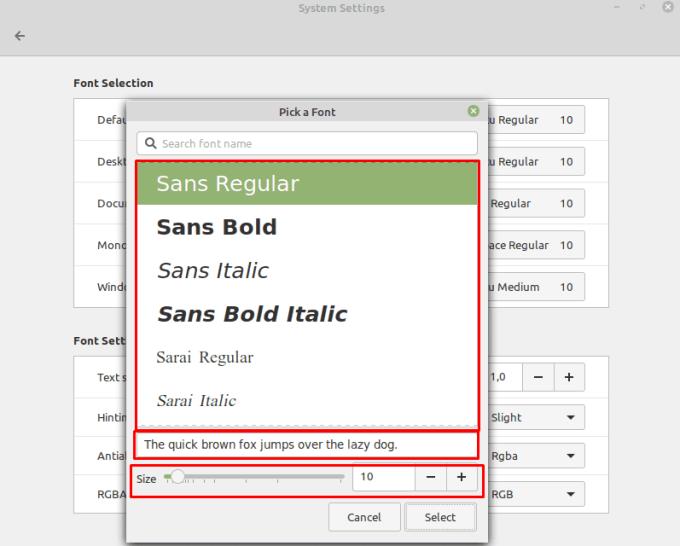
Ekrane „Pasirinkite šriftą“ galite pasirinkti naują šriftą, pakeisti šrifto dydį ir peržiūrėti peržiūrą.
Šrifto nustatymai
„Teksto mastelio koeficientas“ koreguoja visų paveiktų šriftų mastelį, o didesni skaičiai padidina šriftų mastelį. „Užuomina“ – tai simbolių rodymo koregavimo būdas, lygiuojant juos horizontaliai ir vertikaliai su fiziniais ekrano pikseliais, siekiant sumažinti tiesių linijų susiliejimą.
„Anti-aliasing“ yra procesas, kuriuo bandoma išlyginti nelygius kraštus, ypač pastebimus įstrižinėse linijose ir kreivėse, taikant subtilų suliejimo efektą, kad pagerintų vaizdo kokybę. „RGBA“ tvarka naudojama konfigūruoti, kaip taikomas antialiasing efektas.
Patarimas: „RGBA“ reiškia spalvų, taikomų lygiems kraštams, tipą: raudona, žalia, mėlyna ir alfa. „Alfa“ techniškai nėra spalva, o terminas, naudojamas apibūdinti skaidrumą. Atliekant išlyginimo procesą, kai kurių pikselių spalva koreguojama pridedant spalvą, o kiti yra šiek tiek skaidresni.
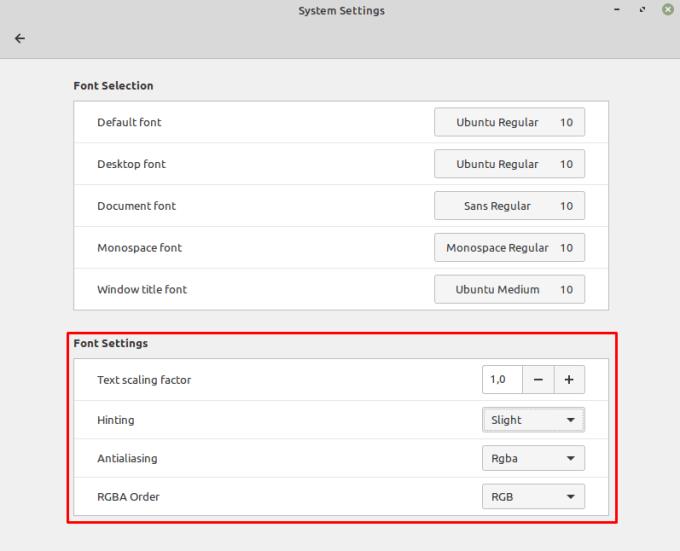
Visiems šriftams galite taikyti bendrą mastelio koeficientą ir sukonfigūruoti kai kuriuos nedidelius grafinius parametrus, kurie gali pagerinti šriftų išvaizdą.